wps怎么删除分节符
WPS文档中,分节符是一种用于划分不同文档部分的特殊标记,通常用于设置不同的页面布局、页眉页脚或页码格式,有时我们可能需要删除这些分节符,以恢复文档的统一格式或解决某些排版问题,下面将详细介绍如何在WPS中删除分节符。
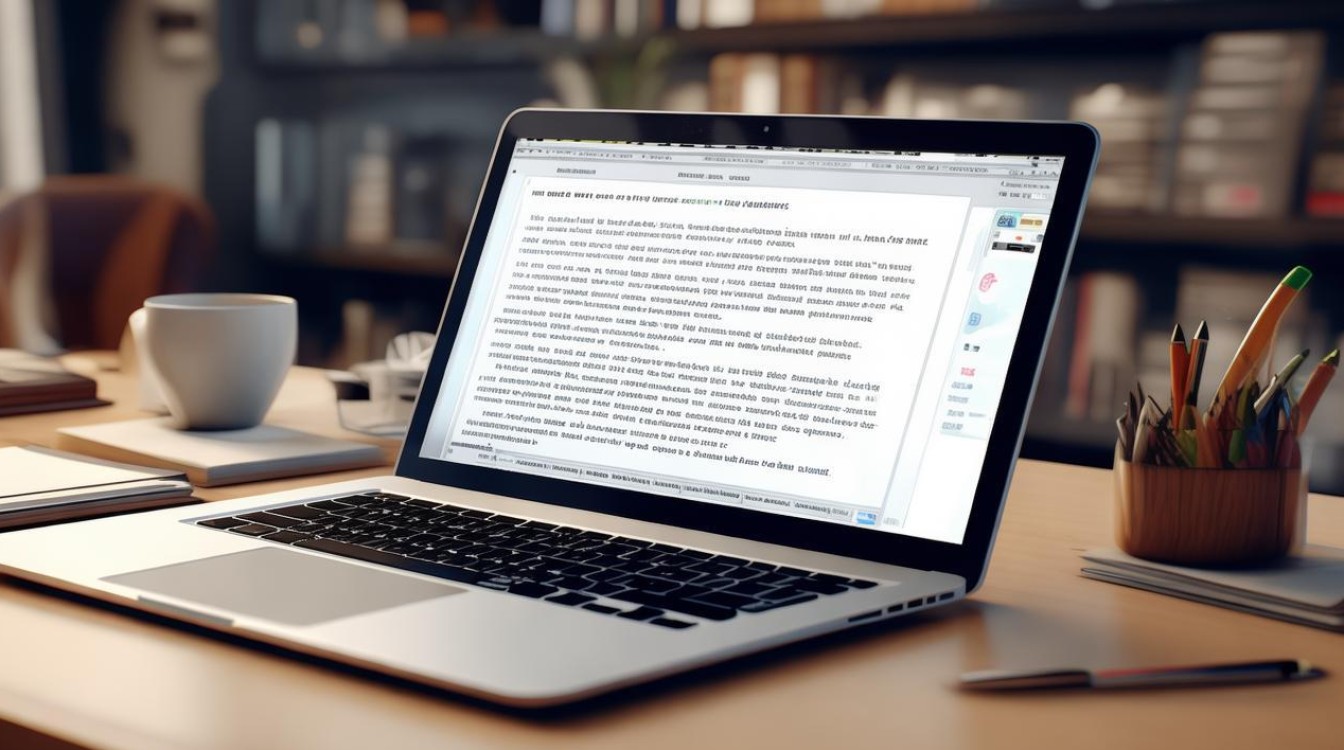
显示分节符
在开始删除分节符之前,首先需要确保分节符在文档中是可见的,默认情况下,分节符是隐藏的,因此需要先将其显示出来。
-
通过菜单显示:打开WPS文档,点击左上角的“WPS文字”选项,在下拉菜单中选择“选项”,在弹出的窗口中,选择“视图”选项卡,然后勾选“格式标记”下的“全部”选项,点击“确定”后,文档中的所有格式标记,包括分节符,都会显示出来。
-
使用快捷键显示:按快捷键
Ctrl+Shift+8,可以一键显示文档中的所有隐藏符号,包括分节符、分页符和换行符。
删除单个分节符
当分节符显示出来后,就可以手动删除它们了,以下是删除单个分节符的步骤:
-
定位分节符:滚动文档,找到需要删除的分节符,分节符通常以虚线形式显示,并标有“分节符(下一页)”或“分节符(连续)”等字样。
-
删除分节符:将光标放在分节符的前面或后面,然后按下
Delete键(删除光标后的分节符)或Backspace键(删除光标前的分节符),分节符的虚线标记会消失,前后内容会合并为同一节。![wps怎么删除分节符 wps怎么删除分节符]()
批量删除分节符
如果文档中有大量分节符,逐个删除可能会非常麻烦,可以使用查找替换功能来批量删除分节符。
-
打开查找替换窗口:点击“开始”选项卡,然后选择“查找和替换”,或者按快捷键
Ctrl+H。 -
设置查找内容:在弹出的查找替换窗口中,点击“特殊格式”按钮,然后选择“分节符”。“查找内容”框中会自动填充分节符的代码
^b。 -
执行替换操作:在“替换为”框中留空,然后点击“全部替换”,WPS会提示找到了几处分节符,并取消了几处,点击“确定”后,文档中的所有分节符都会被一次性删除。
注意事项
-
备份文档:在删除分节符之前,建议先备份文档,以防万一删除后导致格式错乱或数据丢失。
-
谨慎操作:删除分节符可能会影响文档的排版和格式,特别是当文档中存在多种类型的分节符时,需要谨慎操作,避免误删导致不必要的麻烦。
![wps怎么删除分节符 wps怎么删除分节符]()
-
检查格式:删除分节符后,建议仔细检查文档的格式和排版,确保没有出现新的问题,页码是否连续、页眉页脚是否正确等。
相关问答FAQs
-
问:为什么删除分节符后文档的页码会变乱?
答:删除分节符后,原本被分节符分隔的不同部分会合并为同一节,如果这些部分原本设置了不同的页码格式或起始值,合并后可能会导致页码错乱,在删除分节符之前,需要确保对文档的页码设置进行了适当的调整。
-
问:如何判断文档中是否存在分节符?
答:可以通过显示格式标记或使用查找替换功能来判断文档中是否存在分节符,如果文档中存在分节符,它们会以虚线形式显示在文档中,或者在查找替换窗口中输入
^b进行查找时会被高亮
版权声明:本文由 数字独教育 发布,如需转载请注明出处。


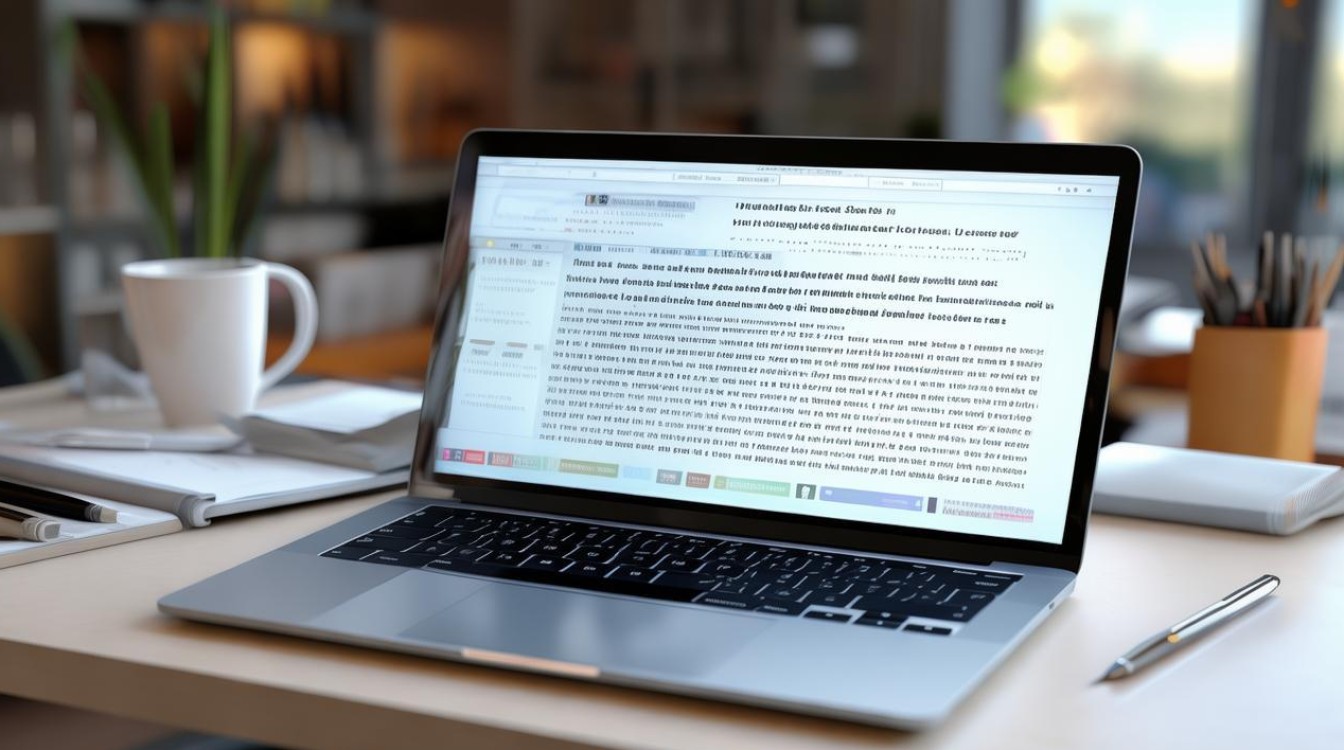
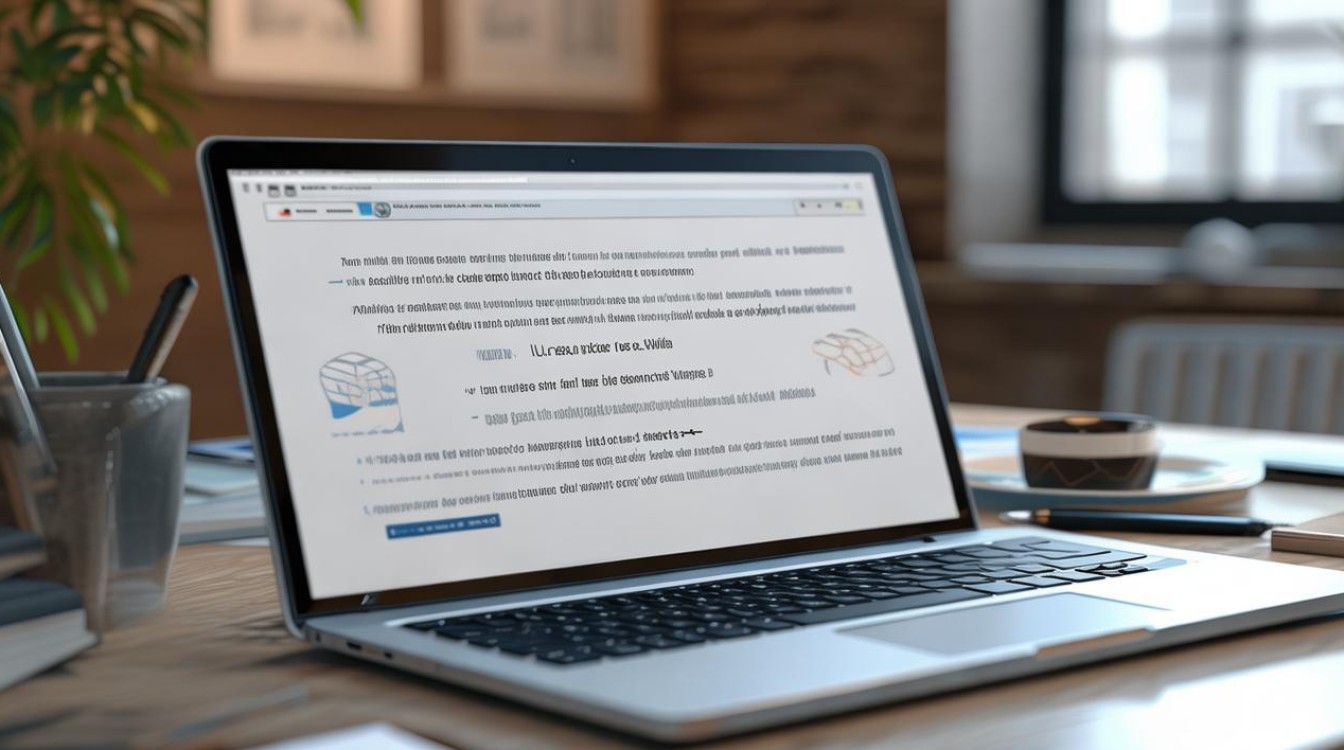



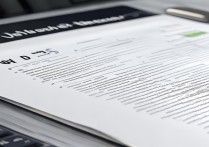







 冀ICP备2021017634号-12
冀ICP备2021017634号-12
 冀公网安备13062802000114号
冀公网安备13062802000114号